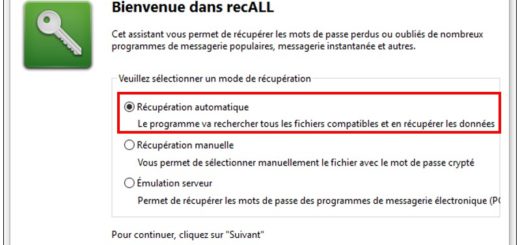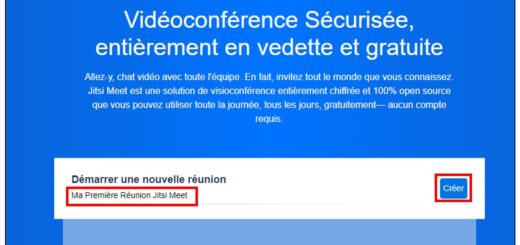Optimiser et personnaliser Windows 7
Dans ce cours, nous approfondissons le système d’exploitation Windows 7 afin d’optimiser et personnaliser son ordinateur
Interface de Windows 7
Utiliser le menu Démarrer
- A gauche, les icones dernièrement utilisées
- A droite, un accès vers les dossiers de l’utilisateur (documents, images,…)
- La zone de recherche permet d’accéder rapidement à une application en saisissant avec le clavier le nom du programme à démarrer
Utiliser la barre des tâches
- Au survol de la souris apparaissent les programmes liés à l’icône
- Un clic droit sur une icône fait apparaître des options liées à la fenêtre ou une liste de documents, sites web récemment ouverts.
- A droite de la barre s’affiche la zone de notification (clic sur la flèche > Personnaliser)
- Le rectangle situé à droite de la date permet d’afficher le bureau à tout moment
- Pour créer un nouveau raccourcis dans la barre des tâches, faits glisser une icône du menu démarrer vers la barre des tâches (« épingler à »)
Utiliser les thèmes :
- Pour modifier le thème : clique droit sur le bureau > Personnaliser
Modifier la résolution de l’écran :
- Pour modifier la résolution (taille en largeur/hauteur de l’écran) : clique droit sur le bureau > Résolution d’écran
Réorganiser les icônes du bureau :
- Pour modifier l’affichage des icônes sur le bureau, clique droit sur le bureau :
- Affichage : pour modifier la taille des icônes
- Trier par : pour trier les icônes
Ajouter des gadgets sur le bureau :
- Pour ajouter des gadgets : clique droit sur le bureau > gadgets
Manipuler les fenêtres :
- Agrandir / diminuer une fenêtre à l’aide de l’icône de raccourcis
Gérer les fichiers et les dossiers
Créer un raccourci sur le bureau :
- Clique droit sur le fichier / dossier à mettre en raccourcis > Envoyer vers > Bureau (créer un raccourcis)
Le dossier Ordinateur :
- permet d’afficher les disques durs, lecteurs CD/DVD, lecteurs réseaux, clés USB
Utiliser les dossiers :
- Windows 7 intègre la notion de bibliothèques qui facilitent la tache d’organisation des données : les documents stockés dans ces bibliothèques proviennent des dossiers des utilisateurs. On distingue 4 grandes bibliothèques : documents, images, musiques et vidéos)
- Utiliser le Menu Démarrer pour accéder aux différents documents (Documents, images, musiques)
- Modifier l’affichage des icônes dans un dossier
- Copier et déplacer des dossiers
Compresser des dossiers et des fichiers :
- Compresser un dossier permet de diminuer son poids, notamment pour l’envoyer par e-mail (plusieurs photos)
- Clic droit sur le dossier > Envoyer vers > Dossier compressé
Fonctionnalités avancées de Windows 7
La reconnaissance vocale :
- Permet de dicter un texte à saisir sans utiliser le clavier : Menu Démarrer > Tous les programmes > Reconnaissance vocale
- Permet également de démarrer un programme par la voie
Les options d’ergonomie :
- Menu Démarrer > Tous les programmes > Accessoires > Options d’ergonomie > Activer
- la loupe : pour agrandir une zone de l’écran
- le narrateur : un narrateur lit le contenu des textes présents à l’écran
- le clavier visuel : affiche un clavier sur l’écran cliquable avec la souris
Les options de sécurité
Gérer le contrôle parental :
- Menu Démarrer > Panneau de configuration > Configurer le contrôle parental pour un utilisateur :
- Limiter les horaires d’utilisation de l’ordinateur
- Contrôler les jeux (en fonction du contenus, de l’âge)
- Autoriser ou bloquer les programmes spécifiques
Graver des données sur un CD / DVD :
- Insérer un support (CD / DVD)
- Dans la fenêtre Exécution automatique, sélectionner Graver un disque
- Depuis l’explorateur Windows, faite glisser les fichiers
- Cliquer sur Graver sur disque
Sauvegarder / Restaurer des données :
- Démarrer > Tous les programmes > Maintenance > Sauvegarder et restaurer
Les fonctions multimédias
Windows Media Center :
- Lecteur de fichiers multimédias : permet de visionner la TV en direct, lire des films, écouter de la musique.
Télécharge le contenu de cette initiation au format pdf